Non hai abbastanza spazio di archiviazione interno sul tuo iPad o iPhone per archiviare le tue foto? Oppure vuoi conservare un backup delle tue foto? Puoi trasferire le foto dall'iPad o dall'iPhone a un computer. Esistono 5 modi per farlo, a seconda delle tue preferenze e degli strumenti a tua disposizione. Che tu preferisca soluzioni basate su cloud, software dedicati o anche il semplice drag-and-drop, troverai la soluzione più adatta alle tue esigenze.
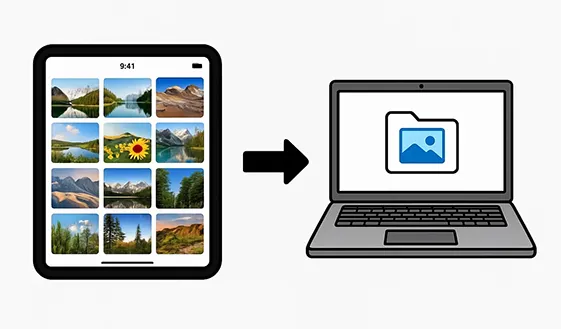
- Parte 1: Come trasferire le foto da iPad/iPhone al computer tramite iCloud Foto?
- Parte 2: Come trasferire foto da iPad/iPhone al PC tramite iReaShare iPhone Manager?
- Parte 3: Come trasferire le foto da iPad o iPhone al computer tramite l'app Foto?
- Parte 4: Come esportare le immagini da iPad o iPhone al PC tramite Google Foto?
- Parte 5: Come trasferire immagini da iPad/iPhone al computer tramite Esplora file?
- Parte 6: Domande frequenti sul trasferimento di foto da iPad/iPhone al computer?
Diamo un'occhiata veloce ai pro e ai contro di questi metodi:
| Metodo | Professionisti | Contro |
|---|---|---|
| Foto di iCloud |
1. Sincronizzazione automatica |
1. Richiede spazio di archiviazione iCloud (livello gratuito limitato) 2. Connessione Internet necessaria per la sincronizzazione |
| iReaShare iPhone Manager | 1. Controllo granulare sulla selezione dei file 2. Offre più funzionalità rispetto agli strumenti nativi 3. Supporta l'anteprima di foto e altri dati |
1. Richiede l'installazione di software di terze parti 2. Ha un costo di licenza per tutte le funzionalità 3. L'affidabilità può variare |
| App Foto (Mac o Windows) | 1. Soluzione nativa Apple/Windows, integrazione perfetta con l'ecosistema Mac/Windows 2. Facile da importare e organizzare |
1. Importa le foto solo sul PC su Windows ma non esportale su iPad 2. Trasferimento manuale |
| Google Foto | 1. Multipiattaforma (funziona su qualsiasi sistema operativo con browser web) 2. Backup su cloud e accesso da qualsiasi luogo 3. Spazio di archiviazione illimitato gratuito (per foto compresse) |
1. Richiede una connessione Internet per il caricamento/scaricamento 2. Potrebbe comprimere le foto (se non si utilizza l'impostazione di qualità originale che incide sui limiti di archiviazione) |
| Esplora file (PC Windows) |
1. Non è necessario alcun software aggiuntivo sul PC |
1. Solo per PC Windows, non per Mac |
Parte 1: Come trasferire le foto da iPad/iPhone al computer tramite iCloud Foto?
iCloud Photos è il servizio di sincronizzazione foto basato su cloud di Apple, che semplifica l'accesso alle tue immagini da tutti i tuoi dispositivi, incluso il computer. Assicurati innanzitutto di avere spazio di archiviazione cloud sufficiente sul tuo account iCloud.
Per spostare le immagini dall'iPad al PC tramite Foto di iCloud:
-
Sul tuo iPad, vai su Impostazioni > " [Il tuo nome] " > " iCloud " > " Foto ". Attiva " Sincronizza questo iPad " (se non è già abilitato). In questo modo, le foto del tuo iPad verranno caricate su iCloud. Assicurati che il tuo iPad sia connesso al Wi-Fi.
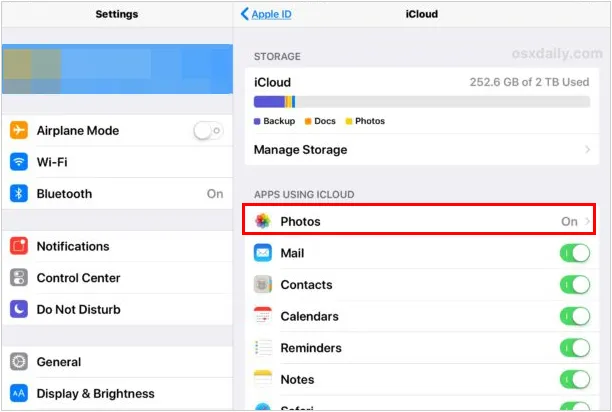
-
Sul tuo PC Windows, scarica e installa iCloud per Windows dal sito web di Apple o dal Microsoft Store. In alternativa, visita il sito web di iCloud Foto e accedi al tuo account Apple.
-
Fai clic sull'opzione " Foto " e scarica le foto che desideri sul tuo PC.

Nota: su un computer Mac, Foto di iCloud è integrato in macOS. Assicurati di aver effettuato l'accesso con lo stesso ID Apple sul Mac e sull'iPad. Apri l'app Foto sul Mac. Vai su "Foto" > "Impostazioni" (o Preferenze) > "iCloud". Assicurati che Foto di iCloud sia selezionato. Le foto dell'iPad verranno sincronizzate con la libreria Foto del Mac. Puoi quindi trascinarle e rilasciarle in altre cartelle, se lo desideri.
Parte 2: Come trasferire foto da iPad/iPhone al PC tramite iReaShare iPhone Manager?
iReaShare iPhone Manager è uno strumento di gestione iOS completo che offre funzionalità pratiche per trasferire dati, tra cui foto, video, musica, contatti, SMS, ecc. Se desideri esportare senza problemi le tue foto dal tuo iPad o iPhone al tuo computer Windows o Mac, questo strumento soddisferà le tue esigenze.
Caratteristiche principali di iReaShare iPhone Manager:
* Trasferisci le immagini da un iPad a un computer senza perdita di qualità.
* Non modificherà i formati delle immagini.
* Trasferisci vari file da un dispositivo iOS a un computer .
* Esegui subito il backup dei dati iOS sul computer .
* Ripristina i dati di backup dal tuo computer al tuo iPad o iPhone.
* Supporta iOS 5.0 e versioni successive, incluso iOS 26.
Scarica iReaShare iPhone Manager.
Scarica per Win Scarica per Mac
Ecco come esportare le immagini da un iPad a un PC tramite questo software:
-
Scarica e installa iReaShare iPhone Manager sul tuo computer e collega il tuo iPad al computer tramite un cavo USB. Avvia il software. Dovrebbe rilevare il tuo iPad.

-
Se richiesto, concedi l'accesso sul tuo iPad toccando " Autorizza questo computer ". La connessione verrà quindi stabilita.

-
Clicca sulla sezione " Foto " nell'interfaccia. Seleziona quindi le foto che desideri trasferire e clicca sull'icona " Esporta ". Scegli quindi una cartella di destinazione sul tuo computer in cui salvare le foto. Il software inizierà quindi il processo di trasferimento.

Ecco la guida video:
Parte 3: Come trasferire le foto da iPad o iPhone al computer tramite l'app Foto?
L'app Foto su macOS e Windows OS è lo strumento principale per la gestione delle foto sui dispositivi, inclusi i trasferimenti diretti da iPad. Per gli utenti Windows, se il PC esegue Windows 10 o versioni successive, è possibile utilizzare l'app Foto per importare le immagini dal dispositivo iOS .
Importa foto dall'iPad al PC:
-
Collega il tuo iPad al PC tramite USB. Quindi clicca su " Cerca " e digita " Foto " per avviare l'app Foto.
-
Fare clic su " Importa " nell'angolo in alto a destra e quindi su " Da un dispositivo USB ".
-
Scegli il tuo iPad, quindi seleziona le immagini che desideri trasferire. Dopo averle selezionate, clicca su " Aggiungi X elementi ", scegli una cartella sul tuo PC e tocca " Importa ".
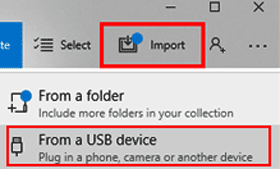
Importa foto da iPad a Mac:
-
Collega il tuo iPad al Mac tramite un cavo USB. Apri l'app Foto sul Mac. Se non si apre automaticamente, cercala nella cartella Applicazioni o nel Dock.
-
Il tuo iPad dovrebbe apparire nella sezione " Dispositivi " nella barra laterale dell'app Foto. Cliccaci sopra. Se è la prima volta che ti connetti, l'iPad potrebbe chiederti se vuoi autorizzare il computer. Tocca " Autorizza " e inserisci il codice di accesso.
-
L'app Foto mostrerà tutte le foto e i video presenti sul tuo iPad. Puoi scegliere di " Importare tutte le nuove foto " oppure selezionare foto specifiche e poi cliccare su " Importa selezionate ". Una volta importate, le foto saranno disponibili nella libreria Foto del tuo Mac.
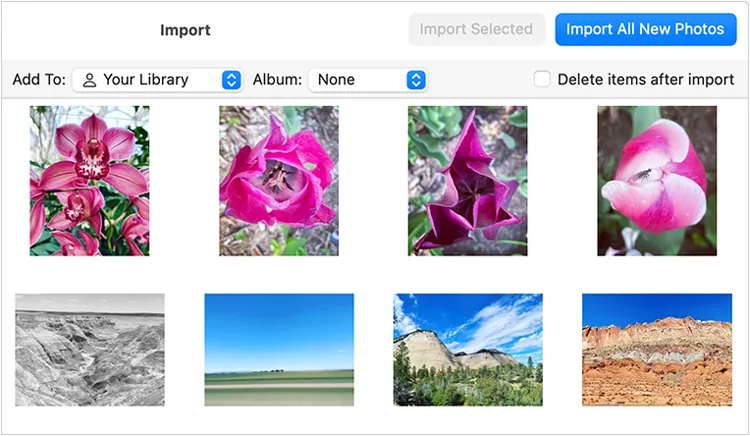
Suggerimenti: puoi sincronizzare facilmente i tuoi contatti da un iPhone o iPad a un computer Mac . Provalo se hai bisogno di una soluzione utile.
Parte 4: Come esportare le immagini da iPad o iPhone al PC tramite Google Foto?
Google Foto è un popolare servizio cloud multipiattaforma che rappresenta un ottimo modo per eseguire il backup e trasferire le foto dal tuo iPad o iPhone al tuo computer, indipendentemente dal sistema operativo.
Scaricare foto da un iPad a un computer:
-
Scarica l'app Google Foto dall'App Store e installala sul tuo iPad. Apri l'app Google Foto e accedi con il tuo Account Google.
-
Tocca l'icona del tuo profilo nell'angolo in alto a destra. Vai su " Impostazioni Foto " > " Backup e sincronizzazione ". Attiva " Backup e sincronizzazione ". Le tue foto iOS inizieranno a essere caricate su Google Foto (assicurati di avere una buona connessione Wi-Fi).

-
Sul tuo computer (PC Windows o Mac), apri un browser web e vai su photos.google.com. Quindi accedi con lo stesso account Google che hai utilizzato sul tuo iPad.
-
Tutte le foto di cui hai eseguito il backup sul tuo iPad saranno visibili qui. Seleziona le foto desiderate, clicca sull'icona del menu a tre puntini nell'angolo in alto a destra e scegli " Scarica ". Le foto verranno scaricate nella cartella download del tuo computer.

Parte 5: Come trasferire immagini da iPad/iPhone al computer tramite Esplora file?
Per gli utenti di PC Windows, il dispositivo iOS può essere riconosciuto come una fotocamera digitale, consentendo semplici trasferimenti tramite trascinamento tramite Esplora file. Se il tuo PC esegue Windows 7/8 e non è presente l'app Foto, puoi utilizzare questo metodo per copiare le foto da un iPad al PC.
Ecco come fare:
-
Collega il tuo iPad al PC Windows tramite un cavo USB e fai clic su "Autorizza" sul tuo iPad.
-
Sul tuo PC, apri Esplora file (puoi premere Windows + E). Nella barra laterale sinistra, dovresti vedere il tuo iPad elencato in " Dispositivi portatili " o " Dispositivi e unità ". Potrebbe apparire come " Apple iPad " o simile.
-
Fai doppio clic sul tuo iPad/iPhone per aprirlo e vai su " Memoria interna " > " DCIM ". All'interno della cartella DCIM troverai una o più cartelle (ad esempio, 100APPLE, 101APPLE) contenenti le tue foto e i tuoi video.
-
Apri queste cartelle per visualizzare le tue immagini. Ora puoi selezionare le foto che desideri trasferire. Trascina e rilascia le foto selezionate in qualsiasi cartella del tuo computer, oppure copiale e incollale nella posizione desiderata.
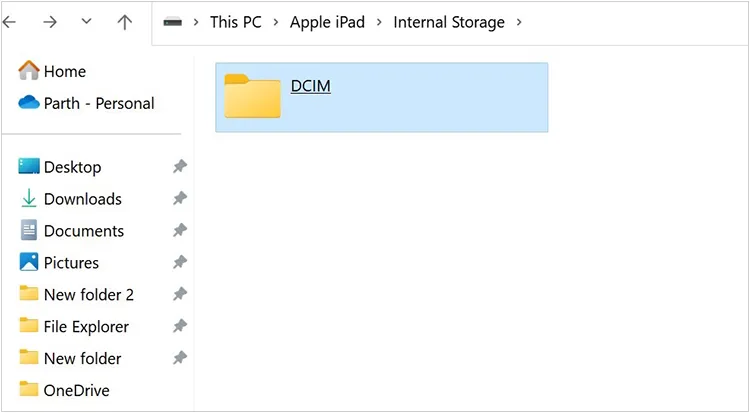
Parte 6: Domande frequenti sul trasferimento di foto da iPad/iPhone al computer
D1: Qual è il modo più semplice per trasferire foto da un iPad o da un iPhone a un computer?
I metodi descritti in questa guida sono tutti semplici da usare. Quale sia il più semplice dipende dalle tue esigenze. Se desideri trasferire le tue foto in modalità wireless, puoi utilizzare iCloud Foto e Google Foto. Se preferisci un trasferimento stabile e in blocco, iReaShare iPhone Manager è la soluzione migliore.
D2: Posso trasferire foto da un iPad/iPhone a un PC con iTunes?
No, in genere non è possibile trasferire foto da un iPad a un PC tramite iTunes. iTunes è progettato principalmente per sincronizzare i contenuti multimediali dal PC all'iPad (musica, video, ecc.) e per eseguire il backup dell'iPad. Non offre una funzione specifica per "Trasferire foto da un dispositivo iOS a un PC".
D3: Posso usare AirDrop per trasferire foto tra il mio iPad e il computer?
Sì, puoi assolutamente usare AirDrop per trasferire foto (e altri file) tra il tuo iPad e un computer Mac. Ma se il tuo computer è Windows, non puoi usare AirDrop per trasferire le tue immagini.
Conclusione
Indipendentemente dal metodo scelto, trasferire foto dal tuo iPad o iPhone al computer è facile. Con iReaShare iPhone Manager puoi trasferire immagini in modo efficiente e di qualità, e gestire i dati del tuo iPad senza sforzo. In ogni caso, considera le tue preferenze personali per l'archiviazione cloud rispetto alla connessione diretta e scegli il metodo più adatto al tuo flusso di lavoro.
Scarica per Win Scarica per Mac
Articoli correlati
Come trasferire musica da iPhone a Mac con facilità
Trasferisci rapidamente le foto da Samsung a PC | 7 opzioni affidabili
Backup delle foto dall'iPhone: 5 modi per salvare le immagini del tuo iPhone
Come trasferire foto da iPhone ad Android senza problemi (6 metodi)





























































